Платформа Яндекс ТВ помогает пользователям решить важную проблему. С ее помощью удается сделать настройку и ежедневное использование девайса более удобными. Сегодня далеко не каждый человек может позволить себе приобрести дорогой Смарт ТВ. Потому при покупке нового телевизора отдается предпочтение недорогим компромиссным моделям с балансом технических возможностей и цены. Но в этом случае возникает вопрос, как можно установить Яндекс ТВ к телевизору.
Описание платформы
По сути, Яндекс ТВ представляет собой лаунчер для Андроид. Тут основной акцент сделан на сервисы Яндекса. Главными из них считаются Алиса и Кинопоиск. Российским пользователям этот вариант подходит как нельзя лучше. Дело в том, что все приложения выпущены на русском языке.
Это же касается контента. В отличие от Android TV в чистом виде, тут отсутствуют десятки бесполезных встроенных приложений. Наоборот, здесь представлены только самые нужные программы, которые хорошо знакомы российским зрителям.
Что такое ЯНДЕКС.ТВ?
Для настройки ТВ используется аккаунт Яндекса. Потому здесь нет необходимости вводить данные Гугл-аккаунта, загружать приложения Яндекса, а затем опять входить в них под собственной учетной записью. Таким образом такой телевизор способен стать элементом пазла в экосистеме Яндекса.
Еще одной особенностью считается Алиса, которая используется вместо Гугл-ассистента. Она отличается быстрой работой и не нарушает работу телевизора. Эта опция выполняет те же задачи, что и Яндекс.Станция. Стоит отметить, что система Яндекс ТВ прекрасно оптимизирована, поскольку она функционирует без лагов и сбоев. Ее ставят на свои телевизоры ОЕМ-производители.
Однако на бюджетных устройствах оболочка тоже прекрасно функционирует.

Чем лучше Android
Довольно часто при покупке недорогих телевизоров пользователи сталкиваются с разными проблемами. При тестировании ТВ на Андроид могут возникать такие проблемы:
- Сложное многоуровневое меню, в котором требуется длительное время искать необходимый раздел.
- Рабочий стол, который перегружен лишними блоками. Иногда пользователи не понимают, по каким принципам они созданы. При этом внести коррективы, как правило, не удается.
- Отсутствие магазина приложений, который можно было бы использовать для установки дополнительных программ.
- Прочие мелкие недостатки, которые выявляются во время ежедневного применения.

Даже при покупке ТВ с установленной чистой версией Android TV придется выбирать и вручную инсталлировать ряд приложений, которые позволяют просматривать фильмы из разных кинотеатров и каналов. Это занимает много времени. К тому же справиться с настройкой сумеет только продвинутый пользователь, который понимает все тонкости процесса. При этом обычным людям хочется просто купить телевизор и сразу же приступить к его использованию. В этом поможет Яндекс ТВ.
Обзор функционала
Покупка телевизора на мультимедийной платформе Яндекс ТВ считается современным решением проблемы.
Уже при первом включении ясно, что создатели ресурса поставили себя на место обыкновенного пользователя. Уже на главном экране отражается подборка видеороликов из разных источников. Также для сервиса характерны следующие функции:
- ТВ-каналы. Без предварительной настройки удастся просматривать все эфирные российские каналы, распределенные по рубрикам.

- Онлайн-кинотеатры. Платформа включает встроенные кинотеатры. Среди них стоит выделить КиноПоиск, TVzavr, Okko, Мегого и другие.

- Блогеры. Источником такого контента становится площадка Яндекс Эфир, которая приобретает все большую популярность.

- Алиса. Этот помощник оказывает содействие в поиске нужных фильмов. Причем он умеет делать это по названию, фамилии актера, жанру. На этом функции помощника не заканчиваются.

- Приложения. Поскольку в основе системы все же используется Андроид, есть возможность устанавливать другие приложения. Специальный магазин для этого отсутствует. Однако тут есть опция инсталляции программ с флешки. Для этого требуется скачивать APK-файлы.

- Аккаунты. Так как семейный телевизор будут применять люди с разными интересами, тут есть возможность создавать сразу несколько аккаунтов. Это довольно удобно, поскольку в подборке каждого члена семьи будет появляться интересующий его контент. К тому же система предполагает защиту детей от просмотра видеороликов для взрослых. Яндекс ТВ предлагает специальный режим, в котором контент 18+ будет фильтроваться автоматически. Также некоторые трансляции удастся заблокировать вручную, используя PIN-код.

Как получить телевизор с Яндекс ТВ
Ресурс не устанавливается на конкретную марку телевизора. Эту платформу поддерживают разные производители. Потому тут есть возможность выбрать тот бренд, который вызывает доверие. При этом важно удостовериться, что устройство функционирует под управлением Яндекс ТВ. Бонусом при покупке станет подписка на Яндекс.Плюс сроком на 3 месяца.
При этом она предлагается вне зависимости от места приобретения устройства.
Использование Яндекс ТВ отличается целым рядом важных преимуществ. Этот ресурс дает возможность просматривать популярные фильмы, знакомиться с творчеством известных блогеров, включать востребованные телеканалы. Также платформа дает возможность устанавливать дополнительные приложения и создавать отдельные аккаунты для разных членов семьи.
Источник: www.gadgetfair.ru
Как поставить Яндекс на телевизор
Все больше людей предпочитают смотреть телевизор не только через традиционные каналы, но и через интернет-сервисы. Одним из самых популярных сервисов в России является Яндекс ТВ. Если вы хотите получить доступ к разнообразному контенту, предлагаемому Яндексом, на своем телевизоре, этот гид поможет вам разобраться, как установить Яндекс на телевизор.
- Как поставить Яндекс на телевизор
- Как пользоваться Яндекс подпиской на телевизоре
- Как установить браузер на телевизоре
- Как сделать так, чтобы Алиса включала телевизор
- Что такое Яндекс ТВ на телевизоре
- Полезные советы и выводы
Как поставить Яндекс на телевизор
Установка Яндекса на телевизор довольно простая процедура. Вот пошаговая инструкция для установки Яндекса на телевизор:
- Нажмите на пульте кнопку «Smart Hub» или «Домой». Это откроет сервис Smart Hub.
- В поисковой строке введите «Яндекс».
- Нажмите на пульте кнопку «ОК» или «Enter».
- Установите приложение. После установки, иконка приложения появится в меню Smart Hub.
Как пользоваться Яндекс подпиской на телевизоре
Яндекс ТВ предлагает своим пользователям подписку Яндекс Плюс, которая открывает доступ к большему количеству контента и функций. Если вы хотите воспользоваться Яндекс Плюс на своем телевизоре, вам нужно следовать инструкции ниже:
- Активация подписки Яндекс Плюс происходит во время первого включения и настройки телевизора.
- Войдите в свой аккаунт на Яндексе на телевизоре.
- Нажмите на кнопку «Получить подарок».
- Выберите привязанную банковскую карту или привяжите новую карту для оплаты подписки после окончания бесплатного периода.
Как установить браузер на телевизоре
Возможность использования браузера на телевизоре дает вам доступ к интернету и позволяет смотреть видео, читать новости и делать другие онлайн-задачи, не прибегая к использованию других устройств. Вот как установить браузер на телевизоре:
- Перейдите на сайт play.google.com.
- Воспользуйтесь функцией поиска для поиска браузера Chrome.
- Найдите приложение Chrome и нажмите кнопку «Установить» на странице приложения.
- Выберите ваше устройство Android TV для установки браузера.
Как сделать так, чтобы Алиса включала телевизор
Удобство голосового управления телевизором с помощью Алисы делает использование телевизора еще более комфортным. Вот как настроить Алису для управления вашим телевизором на примере Android-TV:
- Найдите в меню телевизора пункт с отображением версии прошивки.
- Несколько раз подряд нажимайте на этот пункт для доступа к «Режиму разработчика».
- В меню «Режим разработчика» найдите и включите функцию «Wake-on-Lan» (WoL), которая отвечает за возможность включения телевизора через сеть.
Что такое Яндекс ТВ на телевизоре
Теперь, когда вы знаете, как установить Яндекс на телевизор и настроить другие функции, давайте рассмотрим, что такое Яндекс ТВ и что он предлагает:
- Яндекс ТВ предоставляет доступ к трансляциям телеканалов, фильмам из онлайн-кинотеатров и видео из интернета. Вы сможете насладиться большим разнообразием контента на большом экране телевизора.
- Вместе с телевизором, пользователи получают в подарок 3 месяца подписки Яндекс Плюс с Кинопоиском. Это открывает доступ к еще большему количеству фильмов и сериалов.
Полезные советы и выводы
При использовании Яндекс ТВ на телевизоре помните следующие полезные советы:
- Регулярно обновляйте приложения на телевизоре, чтобы иметь доступ к новым функциям и исправлениям ошибок.
- Проверяйте совместимость вашего телевизора с приложениями, прежде чем устанавливать их.
- Если у вас возникли проблемы с установкой или использованием Яндекс ТВ, обратитесь в службу поддержки пользователей Яндекса для получения помощи.
В этой статье мы подробно рассмотрели, как установить Яндекс на телевизор и как использовать его функции. Надеемся, что эта информация будет полезной для вас и поможет насладиться широким выбором контента на вашем телевизоре.
Как увеличить качество камеры на Андроиде
Для того чтобы увеличить качество камеры на Андроиде и сделать более качественные фотографии, достаточно выполнить несколько простых шагов. В первую очередь, нужно открыть настройки камеры на своем смартфоне. Далее, необходимо перейти в раздел «Качество фото». В этом разделе, нужно выбрать наивысшее значение качества, которое доступно вам.
Это может быть обозначено как «Высокое». После того, как вы выбрали желаемое значение, сохраните изменения. После этого, качество фотографий на вашем Андроид-устройстве должно значительно улучшиться. Важно отметить, что настройки камеры на разных моделях Андроид-смартфонов могут незначительно отличаться, поэтому обратитесь к руководству пользователя вашего устройства, если возникнут сложности при настройке качества фото. Теперь вы можете наслаждаться более яркими и четкими снимками.
Сколько стоит Яндекс телемост
Яндекс Телемост — это бесплатный онлайн-сервис, который позволяет до 40 пользователям объединяться в одной видеоконференции без ограничений по времени. Он разработан для удобного и эффективного общения в рамках рабочих или личных встреч удаленно.
С помощью Яндекс Телемоста можно проводить презентации, обсуждать проекты, делиться экраном, передавать файлы и многое другое. Для использования сервиса необходимо всего лишь зарегистрироваться на сайте и создать комнату для видеоконференции. В комнате вы сможете добавлять участников, изменять настройки приватности и управлять микрофонами.
Важно отметить, что Яндекс Телемост предоставляет качественное видео и аудио, обеспечивающее четкую передачу звука и изображения. Благодаря простому интерфейсу и возможности использования сервиса без оплаты, многие организации и частные лица выбирают Яндекс Телемост для проведения онлайн-встреч и работы в удаленном режиме.
Почему когда приходят сообщения нет звука
Когда на устройстве включен режим «Не беспокоить», звуковые оповещения приходящих сообщений не работают. Чтобы устранить эту проблему, необходимо открыть меню настроек, затем выбрать раздел «Уведомления». Далее следует проверить, что режим «Не беспокоить» отключен. Этот режим предназначен для того, чтобы временно отключить звуковые оповещения и вибрацию устройства.
Он может быть полезным, например, во время сна или при занятости. Однако, если режим «Не беспокоить» не был установлен намеренно и при этом нет звука при получении сообщений, то возможно причина в других настройках или технической неисправности устройства. В таком случае рекомендуется обратиться к специалистам или провести более глубокую проверку настроек уведомлений.
Как настроить громкость динамика в айфоне
Для того чтобы настроить громкость динамика на iPhone, необходимо выполнить несколько простых шагов. Вначале открываем меню «Настройки» на устройстве. Затем выбираем раздел «Звуки». В этом разделе будет находиться бегунок, который необходимо перетащить в блоке «Громкость звонка и напоминаний».
Перемещая бегунок вверх или вниз, можно увеличить или уменьшить громкость звучания динамика на iPhone. После того, как мы выбрали желаемую громкость, можно закрыть меню настроек. Теперь звук нашего устройства будет соответствовать выбранному уровню громкости. Если в процессе настройки возникнут сложности, можно обратиться к руководству пользователя или обратиться за помощью к специалисту. Но в целом, настройка громкости динамика на iPhone является простой и доступной операцией.
Для того чтобы поставить Яндекс на телевизор, необходимо выполнить несколько простых действий. Во-первых, возьмите пульт телевизора и нажмите на кнопку Smart Hub или кнопку с изображением домика, чтобы открыть сервис Smart Hub. После этого на экране появится меню с различными приложениями.
Во-вторых, введите в поисковую строку на пульте слово «Яндекс» и нажмите на кнопку ОК или кнопку со стрелкой вправо. Теперь на экране должны появиться результаты поиска, где нужно выбрать приложение «Яндекс» и установить его на телевизор. После успешной установки приложения, на главном меню Smart Hub появится его иконка. Теперь вы сможете пользоваться всеми функциями и сервисами Яндекса прямо на вашем телевизоре.
Источник: dostavke.ru
Как установить яндекс на андроид тв
В 2020 году компания «Яндекс» представила свой новый цифровой продукт — платформу «Яндекс ТВ». Последняя позиционируется как достойная конкуренция популярным зарубежным платформам – «Tizen», «webOS», «Android TV» благодаря множеству развлекательных сервисов от Яндекса и наличию голосового ассистента «Алиса». Многие владельцы умных телевизор хотели бы установить Яндекс ТВ на свои устройства, но не знают, как это сделать. Можно ли поставить Яндекс ТВ на ваш Смарт ТВ, и что для этого понадобится? Расскажем в нашем материале.
Умная оболочка «Яндекс ТВ»
«Яндекс ТВ» – это оболочка, работающая на основе переработанного «Android Open Source Project». Известного в мире проекта разработки операционной системы с открытым исходным кодом. Компания «Яндекс» существенно переработала код, создав собственную мультимедийную платформу для работы на Смарт ТВ. Платформа предоставляет доступ к сервису «Яндекс.Видео», «Кинопоиск HD», приложения онлайн-кинотеатров «Ivi», «Megogo», «Okko», а также к популярному сервису «YouTube». Здесь вы также можете наслаждаться просмотром линейных телеканалов, видеоблогов, и другим контентом, доступном на сервисе «Яндекс.Эфир».
Осенью 2020 года Яндекс ТВ включил в свой функционал голосового помощника «Алису», что позволило пользователям управлять системой голосом через пульт.
Вы не найдёте здесь магазина приложений «Play Market» от компании «Google», но функционал оболочки позволяет запустить любое Андроид-приложение путём загрузки в систему apk-файла и его последующей установки.
На текущий момент оболочка Яндекс ТВ работает на телевизорах марок «Hyundai», «DEXP», «BBK», «Yuno», «Leff Novex» и другие. Всё больше производителей оценивают преимущество оболочки «Яндекс ТВ», и устанавливает её по умолчанию на свои устройства.
Возможно ли установить Яндекс ТВ на мой Смарт ТВ?
Яндекс ТВ функционирует как лаунчер на ОС Андроид, запускающего платформу и сервисы Яндекса. Такой лаунчер невозможно установить как обычное приложение на вашем телевизоре. Потому поставить вручную Яндекс ТВ, к примеру, загрузив его из Плей Маркет, вы не сможете.
- На популярном веб-ресурсе 4pda.to существует неофициальный способ поставить оболочку «Яндекс ТВ» на телевизоры, работающие на базе процессора RTD289X (в частности, марки «Leff»).
- Понадобится скачать файл оболочки (обычно с названием install.omg), скопировать его в корень флеш-накопителя, предварительно отформатированного в файловой системе FAT32.
- Далее понадобится подключить данную флешку в USB-порт вашего телевизора, который должен быть в это время отключен от сети.
- После подключения к телевизору флеш-накопителя включите телевизор в розетку, после чего телевизор автоматически начнёт установку оболочки.
- Первые пол минуты возможен чёрный экран, затем запустится инсталляция оболочки Яндекс ТВ.
Сразу предупредим, что реализация данного способа может превратить ваш ТВ в кирпич. В процессе установки система осуществляет проверку на кодовое слово, которые знает только Яндекс. Потому воплощать описанные выше шаги мы не рекомендуем. Есть большой шанс в конечном счёте получить неработоспособное устройство.
Как пользоваться сервисами Яндекс на Смарт ТВ?
Вы можете установить различные приложения Яндекса на вашем ТВ с помощью магазина цифровых приложений вашего телевизора, а также путём загрузки apk-файла приложения Яндекс на ваш ТВ. Среди возможных приложений для установки доступны «Яндекс», «Яндекс Эфир» (в виде apk-файла), «Яндекс Браузер» и другие сервисы.
Обычно для их загрузки необходимо нажать на вашем пульте кнопку «Smart Hub» или «Домой», после чего запустится магазин цифровых приложений вашего ТВ. В поисковой строке приложения вбейте «Яндекс», и среди найденных приложений установите нужное. После установки иконка приложения появится в стартовом меню вашего «Smart Hub», и вы сможете пользоваться приложением стандартным образом.
Яндекс.Браузер для Андроид ТВ приставок
ТВ-приставки под управлением адаптированной Android OS – популярное решение для современных телевизоров. Функционал открывает доступ к IPTV, играм, просмотру фильмов в онлайн-режиме. Единственный недостаток – отсутствие браузеров и многих других приложений в списке предустановленного ПО. Но их можно загрузить самостоятельно, например, тот же самый Яндекс.Браузер для Андроид ТВ приставок. На протяжении статьи мы рассмотрим несколько вариантов решения проблемы.
Руководство
Существует два пути, как установить приложение на такое устройство:
- Привычным способом – через магазин «Play Маркет». Разумеется, если он уже присутствует в системе.
- С помощью apk-файла, если все же магазина приложений нет.
Остается только разобраться инструкцию по каждому из них.
Загрузка через магазин приложений
Если Play Market присутствует на Android-приставке, то лучше всего воспользоваться им. Или же любым другим предустановленным магазином приложений. Просто откройте его, введите запрос «Яндекс.Браузер» в поисковой форме, перейдите на соответствующую страницу и запустите загрузку.
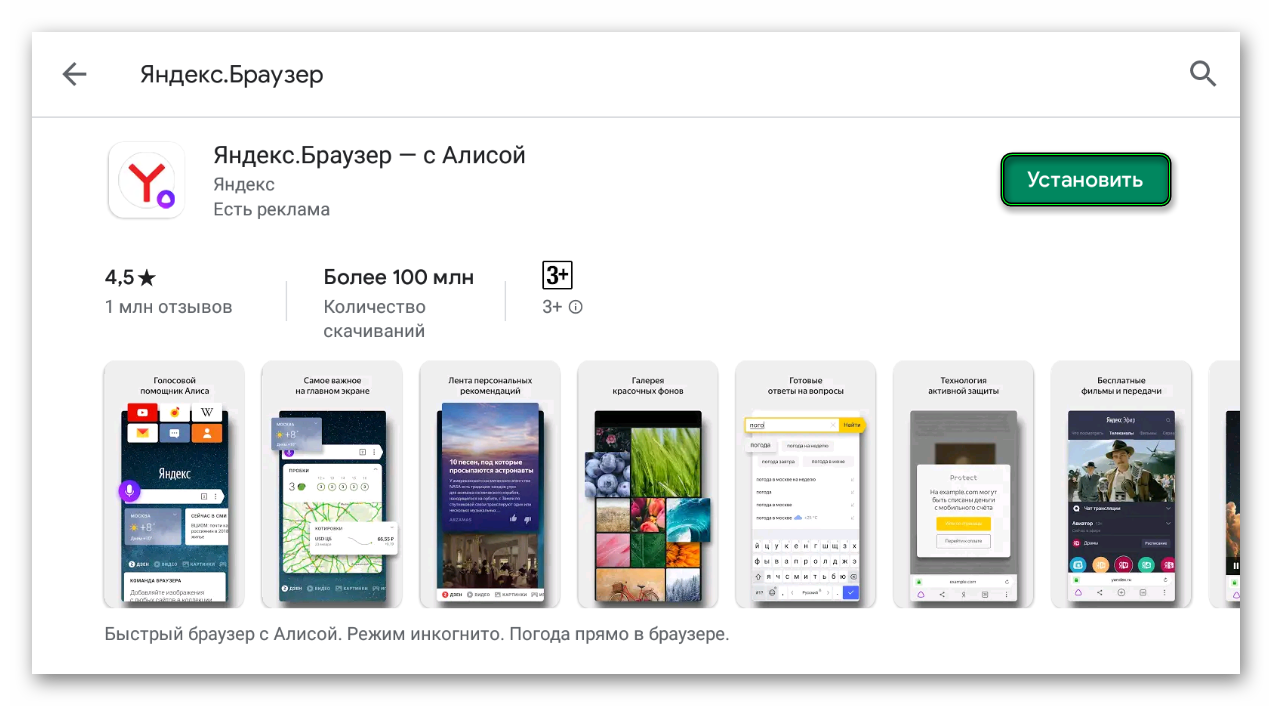
Инсталляция с помощью АПК-файла
Если установить Яндекс.Браузер на Андроид ТВ не получается через магазин приложений, или же он отсутствует, то поможет APK-файл. Его нужно загрузить на компьютер, перекинуть на приставку и запустить инсталляцию там.
Разберем все пошагово:
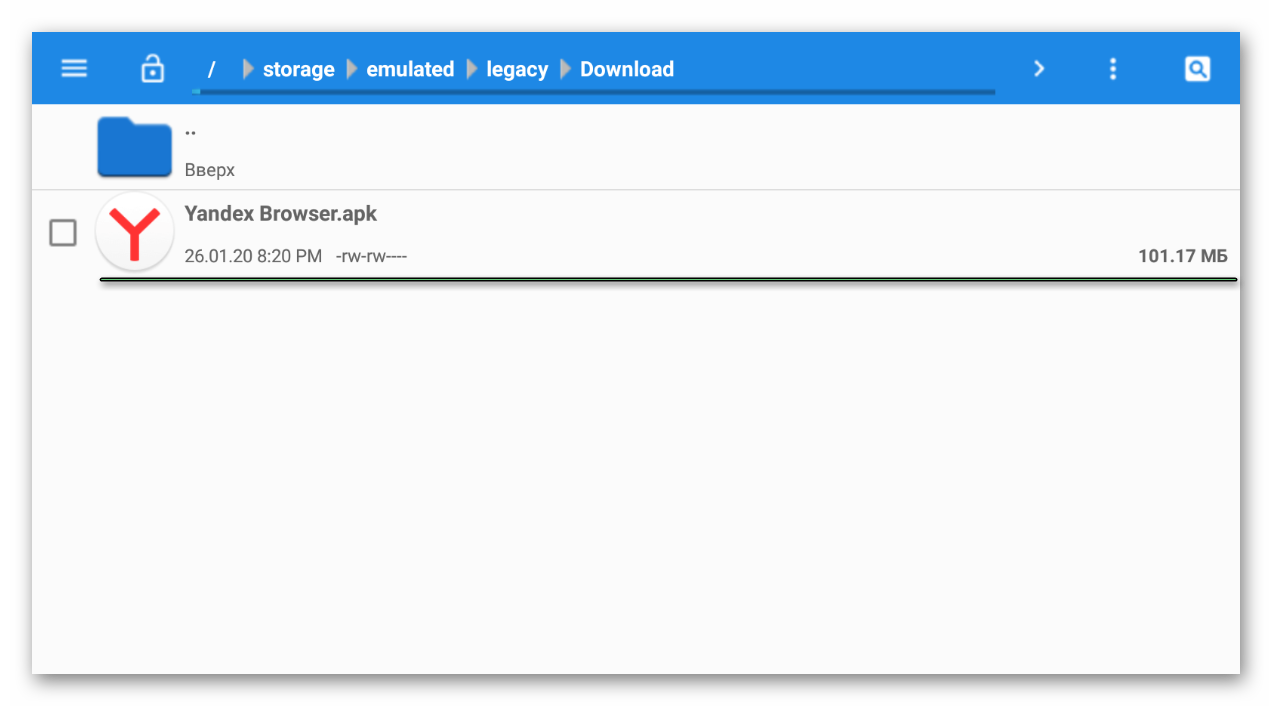
- Воспользовавшись ссылкой под статьей, загрузите APK для инсталляции приложения.
- Переместите его на USB-накопитель. Подойдет или любая флешка, или даже смартфон.
- Вставьте накопитель к Андроид-приставке.
- С помощью встроенного файлового менеджера просмотрите ее содержимое.
- Откройте Yandex Browser.apk.
- Запустите процедуру инсталляции.
- Подтвердите ее выполнение.
Запустить приложения можно с формы инсталляции или же с рабочего стола устройства на Android OS.
Related posts:
- Как синхронизировать календарь thunderbird с google
- Как склеить видео в один файл
- Как снять ремешок с honor band 6
- Как ускорить интернет на андроиде
Источник: www.kak-zarabotat-v-internete.ru